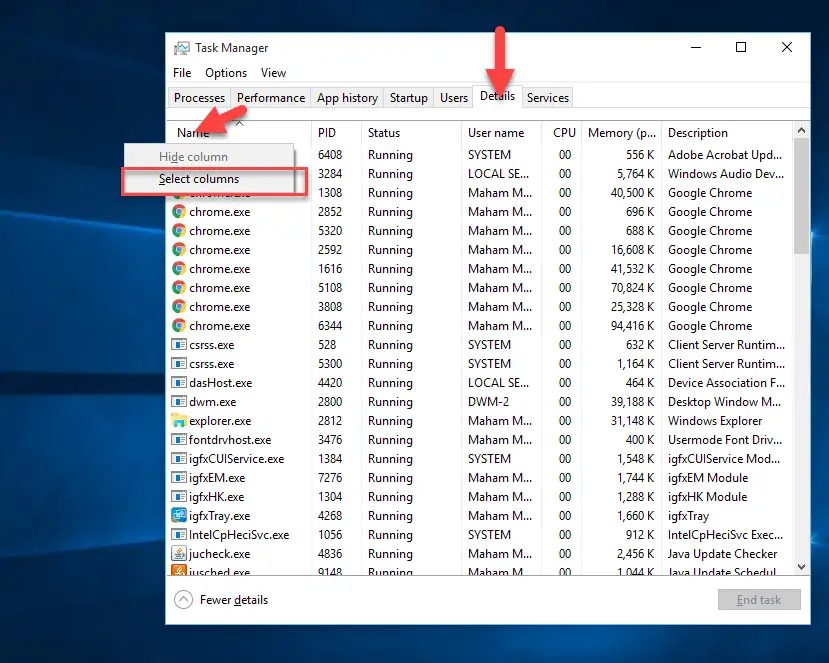การที่ Microsoft ทำตลาด Surface Pro X ที่เป็น Windows 10 on ARM นั้น เหมือนจะเป็นการทำให้ตลาดนี้ถูกปลุกขึ้นมาอย่างหนักหน่วง เพราะ Surface Pro X นั้นมาด้วย form factor ที่น่าใช้งานเป็นอย่างยิ่ง อย่างไรก็ตาม ก่อนที่จะซื้อ Surface Pro X มาใช้งานนั้น ผมแนะนำว่า จะต้องมีการบ้านเยอะๆ เพื่อให้มั่นใจว่า Surface Pro X และ Windows 10 on ARM นั้น ตอบโจทย์การใช้งานของเราจริงๆ
(สามารถอ่านเพิ่มเติมเพื่อทำความรู้จักกับ Surface Pro X ได้ที่นี่
Part 1 Part 2
และสามารถอ่านเพิ่มเติมเพื่อทำความรู้จักกับ Windows 10 on ARM ได้ >> ที่นี่ <<)
ARM Architecture and Backward (x86) Compatibility
เนื่องด้วย ARM เป็นสถาปัตยกรรมที่ต่างไปจาก สถาปัตยกรรม x86 ดั้งเดิม ทำให้ app ต่างๆ ไม่สามารถเรียกหาชุดคำสั่งที่สร้างขึ้นมาเพื่อสถาปัตยกรรม x86 ได้ ทำให้จริงๆ แล้วต้องมีการพัฒนาแอพทั้งหมดใหม่ ซึ่งไม่ใช่เรื่องที่จะสามารถทำให้เกิดขึ้นได้ง่ายๆ เลย แม้ว่าจะเป็นการนำพาจากยักษ์ใหญ่อย่าง Microsoft ก็ตาม เห็นได้จากโปรเจคระบบปฏิบัติการต่างๆ ที่ไม่รองรับ x86 app ของ Microsoft นั้น จบไม่ค่อยสวยสักโปรเจคเดียว ระบบปฏิบัติการที่ไม่มีแอพนั้น ยังไงก็ไปไม่รอดครับ
ทางออกเดียวของ Microsoft ก็คือต้องพยายามให้ระบบปฏฺิบัติการใหม่ของตน (ในที่นี้คือ Windows 10 ARM) สามารถรัน Windows apps ที่มีมากมายอยู่แล้วในปัจจุบัน ให้ได้มากที่สุดเท่าที่จะมากได้ เรียกว่า OS ใหม่นี้จะต้อง backward compatible กับแอพเก่าๆ ที่เขียนขึ้นมาเพื่อสถาปัตยกรรม x86 ด้วยนั่นเอง
การจะรันแอพที่พัฒนามาคนละสถาปัตยกรรมนั้น เป็นไปได้ยากมาก แต่ Microsoft เองก็ได้นำเทคโนโลยี WoW (Windows on Windows) มาสร้าง x86 emulation layer ขึ้นมา ซึ่งตอนแรก Intel ที่เป็นเจ้าของ x86 patent ก็ออกมาขู่ฟ่อๆ ว่าจะฟ้องให้หมดทุกคน แต่ในท้ายที่สุดเข้าใจว่าไม่สามารถฟ้องได้เพราะ Microsoft ก็ได้ดูลู่ทางมาอย่างดีแล้วนั่นเอง
ขึ้นชื่อว่า Emulation แล้ว ยังไงมันก็จะต้องมีปัญหาที่สำคัญคือ ประสิทธิภาพที่ลดลง ทำให้ x86 app ที่รันบน emulation layer ของ Windows 10 ARM นี้ จะมี performance hit ประมาณนึง เมื่อเทียบกับแอพที่พัฒนามารองรับ ARM64 โดยเฉพาะ
X64 app Limitation
อย่างไรก็ตาม x86 emulation layer นี้ จะไม่สามารถใช้กับ x64 app หรือแอพ 64 bit ได้ เนื่องจากปกติแล้ว ไอ้เจ้า x64 app มันก็รันบน WoW อยู่ก่อนแล้วนั่นเอง (หรือไม่ก็พอสร้าง emulator แล้วมันรันได้แย่มากก็เป็นได้)
ดังนั้น หากใครก็ตามที่จำเป็นต้องใช้แอพที่มีเฉพาะรุ่น 64 bit (x64) แล้วล่ะก็ Windows 10 ARM ณ วันนี้ถือว่าไม่ตอบโจทย์ครับ โดยแอพดังๆ ที่มีเฉพาะ 64 bit ก็อย่างเช่น Adobe Lightroom, Adobe Premire Pro, Sony Vegas เป็นต้น
เช็คว่าแอพที่เราใช้นั้นเป็น 32 bit หรือ 64 bit
อย่างไรก็ตาม รายการของแอพที่มีเฉพาะ 64 bit นั้น ไม่มีทางเลยที่จะเขียนบทความให้ตอบโจทย์ผู้ใช้งานทั้งหมด ดังนั้น การตรวจเช็คแอพที่ตนเองใช้ (และยังจำเป็นต้องใช้) ว่าเป็น 32bit/ 64bit จะช่วยให้การตัดสินใจของเราง่ายขึ้นก่อนจะกดซื้อ Surface Pro X กันนะครับ จริงๆ แล้วมันมีหลายวิธี แต่ผมคิดว่าวิธีด้านล่างนี้ชัดเจนที่สุด
หากแอพไหนของเราขึ้นว่าเป็น 64 bit สิ่งที่ต้องทำก่อนถอดใจก็คือ เช็คในเว็บนะครับ ว่ามันมีเวอร์ชั่น 32 bit หรือไม่ เพราะบ่อยครั้งแอพมันมี 2 เวอร์ชั่น แค่เราลงเวอร์ชั่น 64 bit ไว้เท่านั้นเอง
วิธีการนี้ผมปรับปรุงมาจากที่นี่นะครับ: >> Link <<
การเช็คแอพว่าเป็น 32-bit หรือ 64-bit โดยใช้ Task Manager
ก่อนอื่นต้องทำการ run app/ programme ที่ต้องการตรวจสอบนั้นขึ้นมาก่อนนะครับ
จากนั้นคลิกขวาที่ Taskbar แล้วเลือก Task Manager จะเห็นหน้าจอตามนี้ครับ
กดที่ More detail เพื่อให้แสดงผลรายละเอียด จากนั้นกดไปที่แท็บ Details
ในแท็บ Details ตอนนี้เราจะยังไม่เห็นข้อมูลเรื่อง 32/64 bit นะครับ เราต้องทำการเรียกดูข้อมูลเสียก่อน โดยคลิกขวาที่คอลัมน์ "Name" แล้วเลือก "Select column"
ในหน้าต่างใหม่ที่เปิดขึ้นมานั้น ให้เลือก "Platform" จากนั้นกด "OK"
เพียงเท่านี้ Task Manager ก็จะแสดงผลว่าแอพแต่ละแอพที่เราเปิดขึ้นมานั้นเป็น 32/64 bit
หวังว่าบทความวันนี้จะมีประโยชน์กับทุกคนนะครับ แล้วเจอกันใหม่ ในบทความต่อไป วันนี้ลาไปก่อน เจอปืน สวัสดีครับ